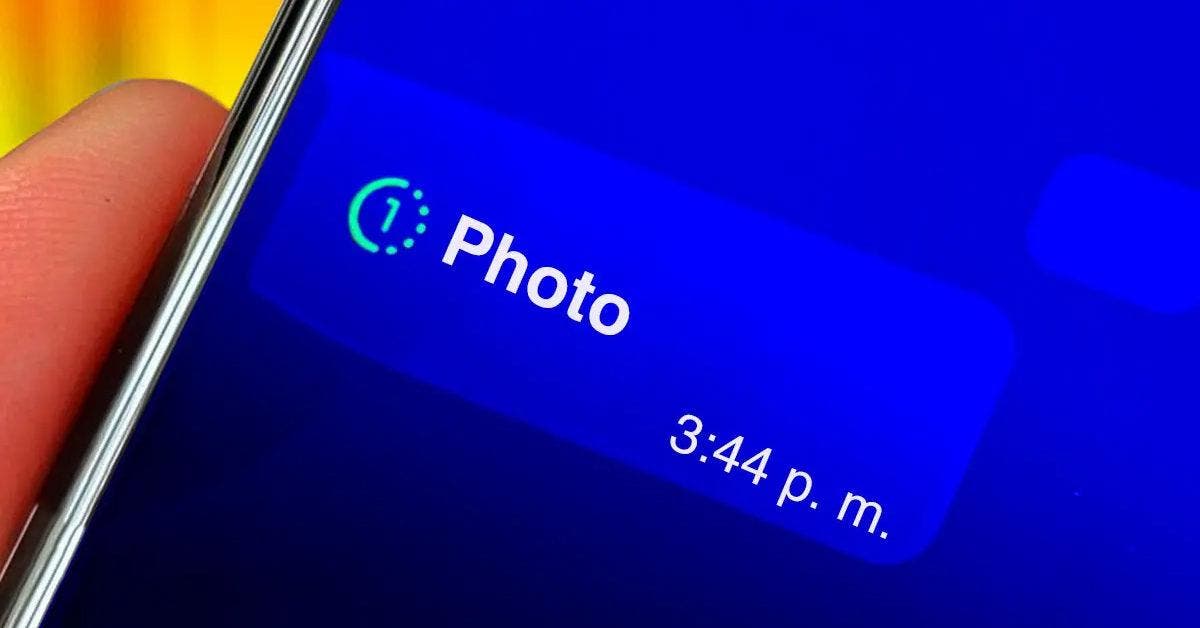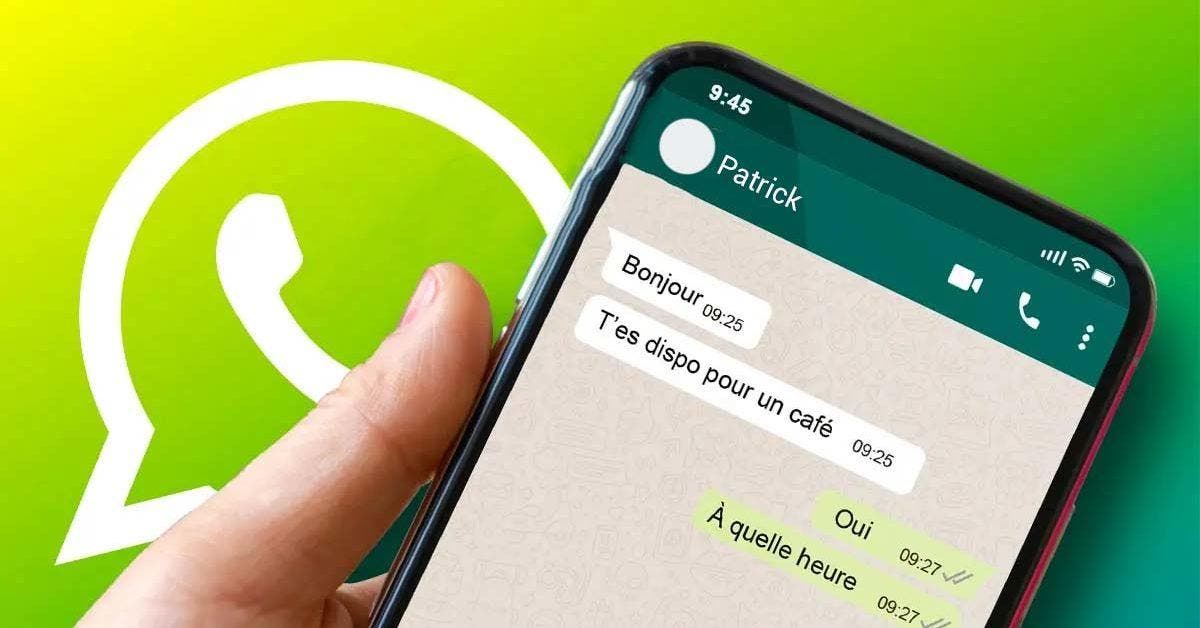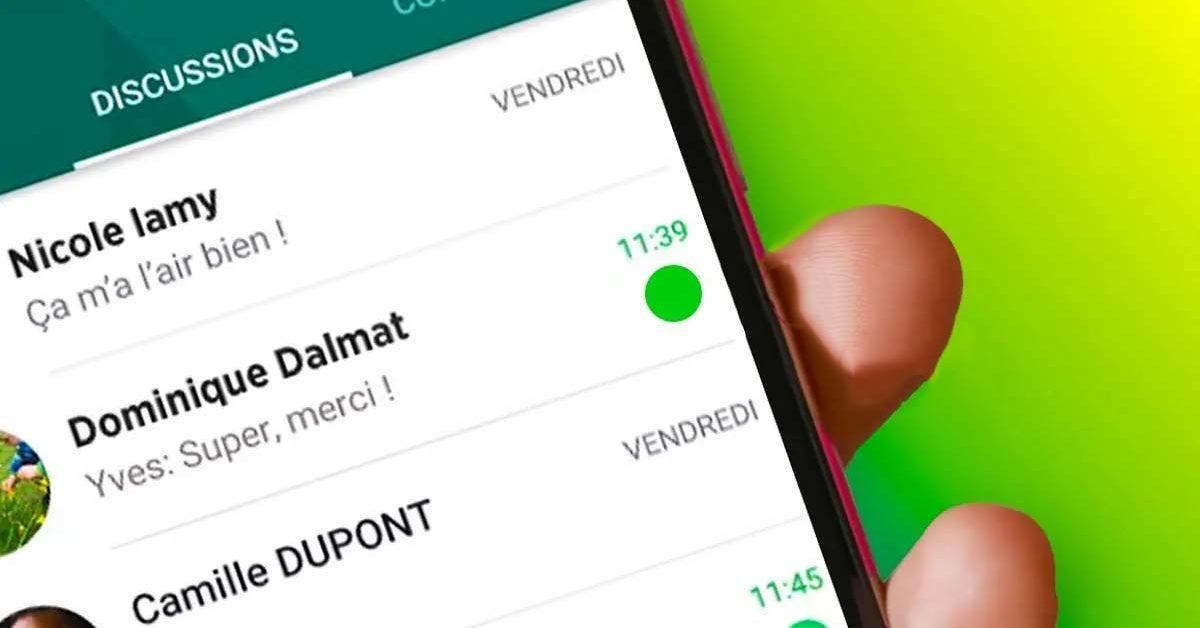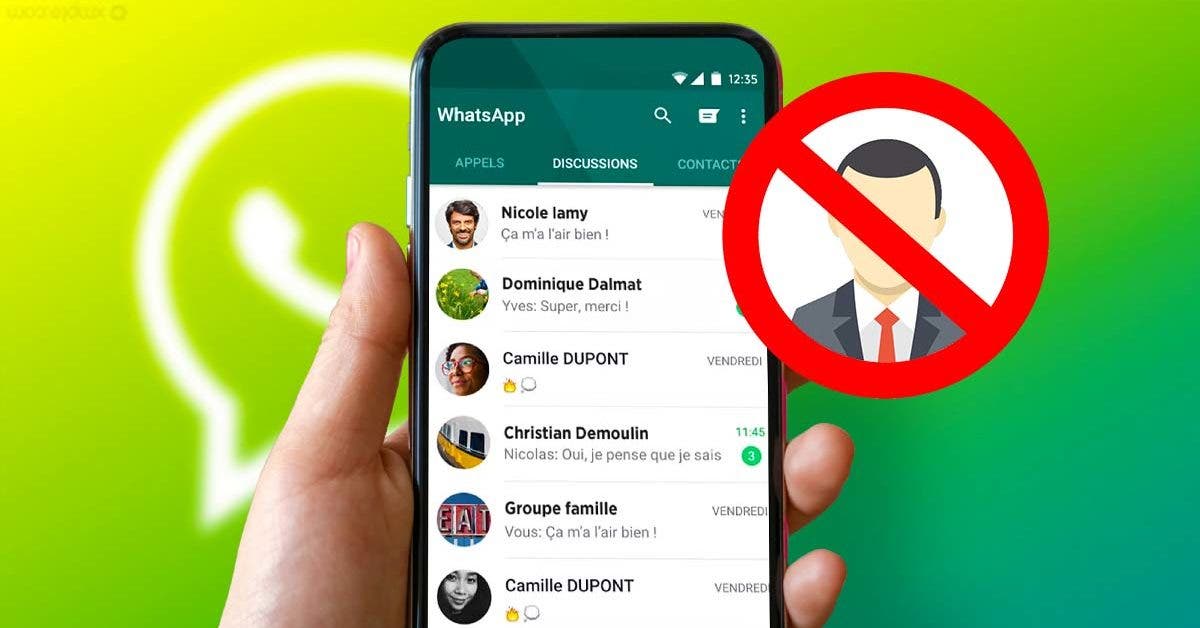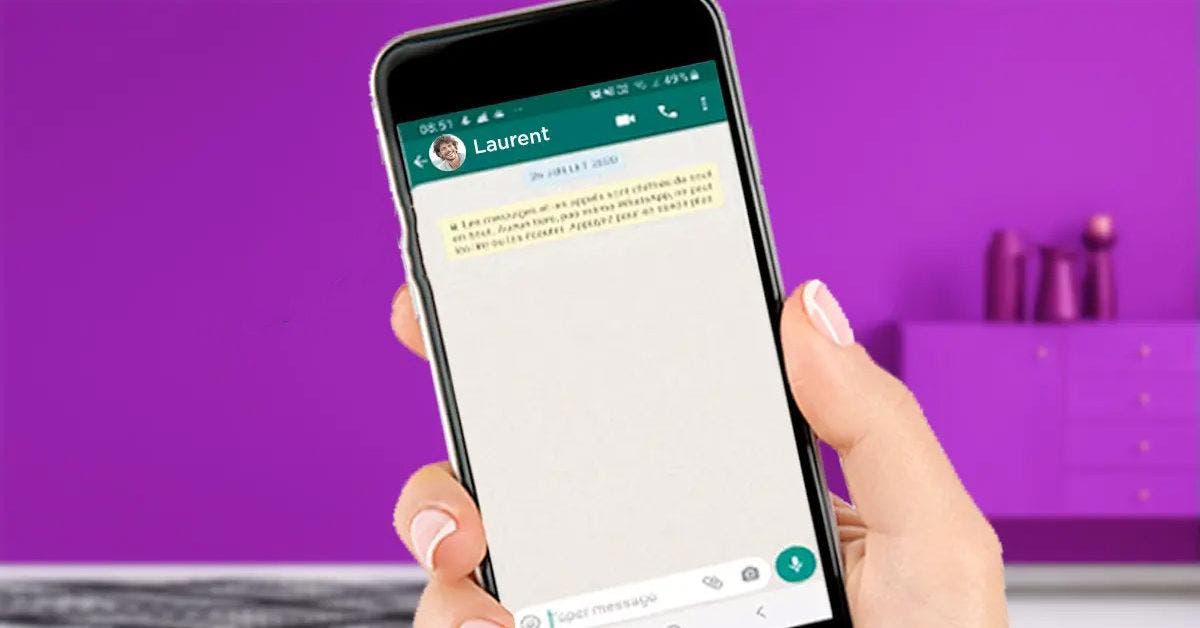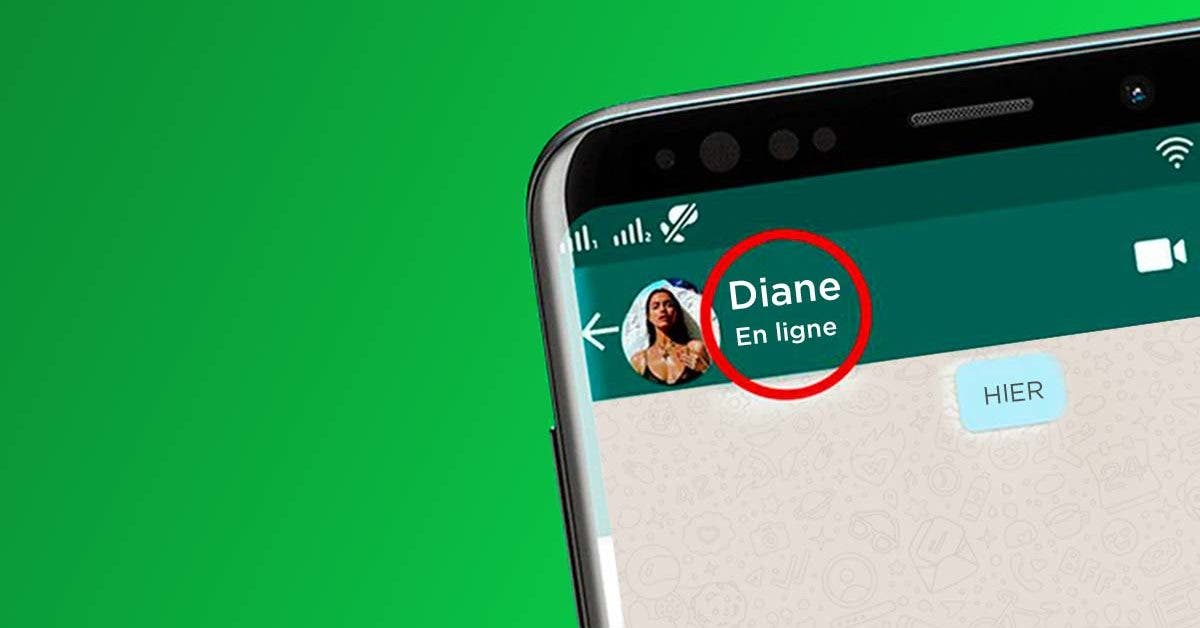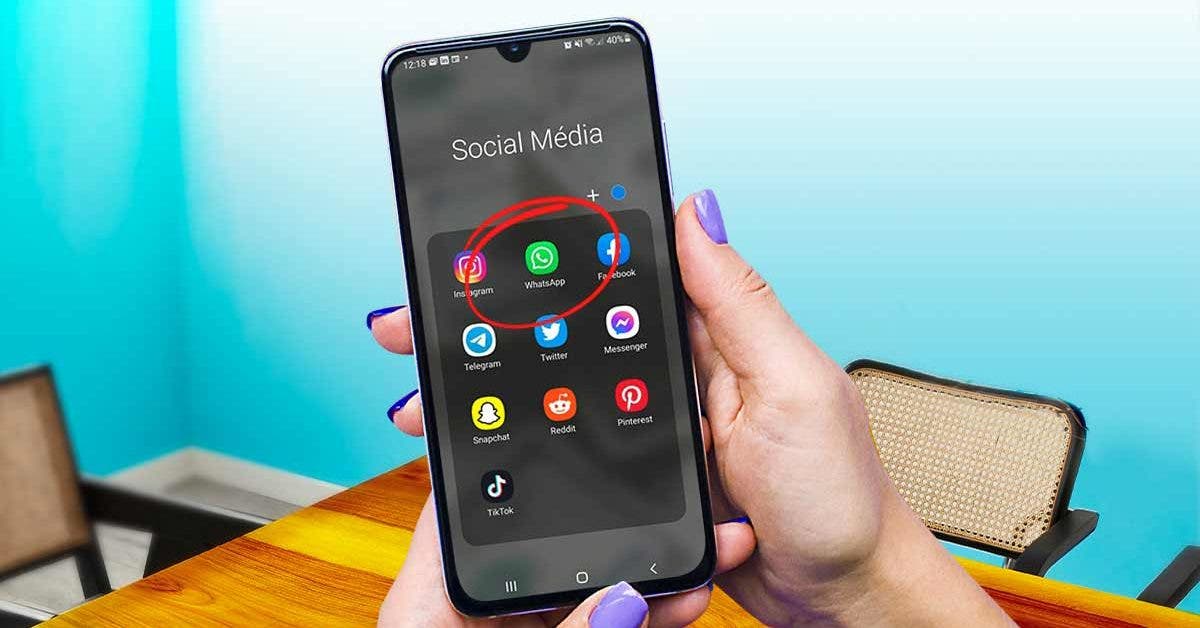Comme vous le savez, le but des photos et vidéos qui disparaissent sur WhatsApp est de protéger les documents et contenus multimédias. Bien qu’ils ne puissent pas être récupérés, vous pouvez utiliser cette astuce simple sans installer d’autres applications.

Téléphone portable – Source : spm
Comment voir les photos qui disparaissent sans laisser de trace sur whatsapp ?
1. Commecez par entrer sur Whatsapp.
2. Allez ensuite dans les paramètres.
3. Accédez à « Confidentialité » et ensuite « Compte ».
4. Vous devriez remarquer que les « Confirmations de lecture » sont actives.
5. Vous devrez les désactiver puis revenir ensuite à la conversation et ouvrez la photo ou vidéo qui vous a été envoyée.
6. Lorsque vous l’ouvrirez, vous ne laisserez aucune preuve que vous l’avez consultée.
7. Seulement, une fois que cela sera fait, vous ne pourrez plus la revoir.
Comment envoyer une photo éphémère sur WhatsApp ?
Pour envoyer des photos ou vidéos éphémères sur WhatsApp, il suffit de suivre les étapes suivantes :
- Accédez à la discussion WhatsApp que vous voulez.
- Faites comme pour envoyer une photo ou une vidéo.
- Après avoir sélectionné le fichier que vous voulez, vous remarquerez qu’un bouton avec le numéro 1 entouré s’affiche à droite dans la partie « Ajouter une légende… », cliquez dessus et envoyez à votre destinataire.
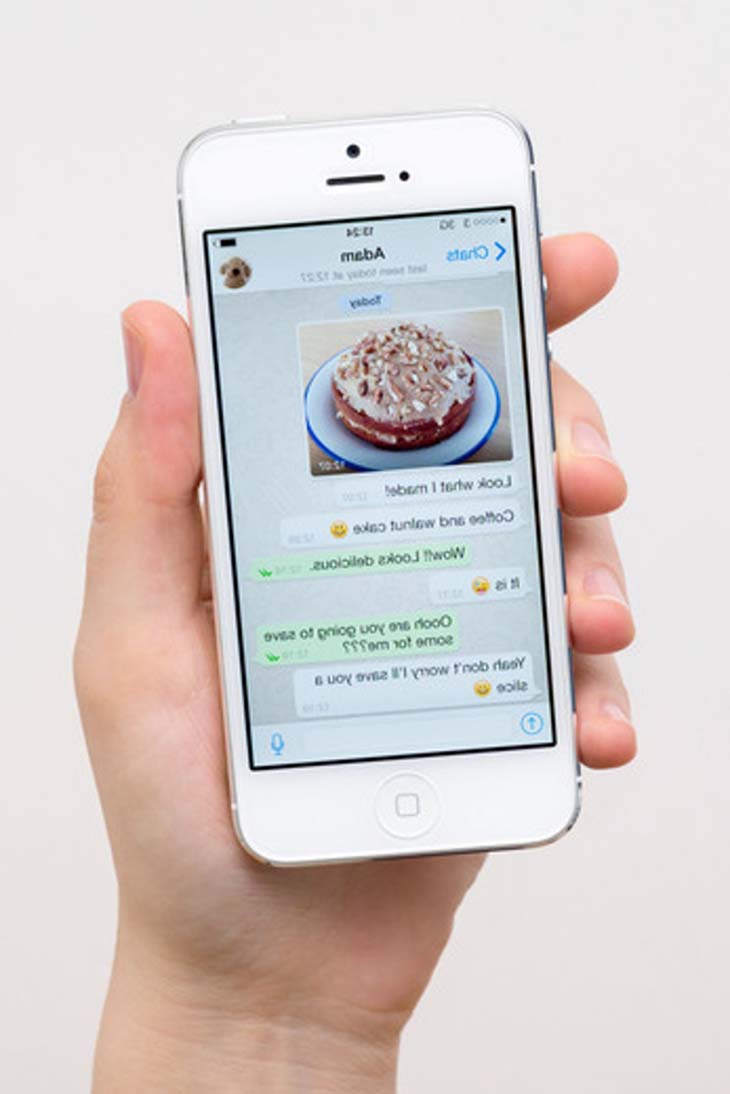
Image dans conversation WhatsApp – Source : spm
Quelles sont les autres astuces à connaitre sur Whatsapp ?
· Découvrir la quantité de données que vous utilisez
Si vous vous inquiétez de votre consommation de données, vous pouvez savoir exactement combien vous en utilisez. Vous obtiendrez une information du nombre total de messages envoyés et reçus, ainsi que des données envoyées et reçues.
Pour iOS et Android : Paramètres > Stockage et données > Utilisation du réseau.
· Supprimer rapidement toutes les photos, GIFs, vidéos, messages ou autocollants d’une discussion
Il est possible de supprimer tous les messages, photos ou vidéos, GIFs, contacts, emplacements, messages vocaux, documents et autocollants d’un chat. Par exemple, vous pouvez supprimer tous les messages d’une discussion spécifique ou d’une discussion de groupe, mais laisser toutes les photos.
iOS et Android : Réglages > Stockage et données > Gérer le stockage > Sélectionner le contact > Gérer > Sélectionner > Cochez les cases à côté de ce que vous voulez supprimer (vidéos ou images) > Tapez sur l’élément à supprimer.
· Personnaliser le fond d’écran pour des chats spécifiques
L’astuce ci-dessus vous permet d’appliquer le même fond d’écran à tous vos chats, mais si vous souhaitez que certains chats aient un fond d’écran spécifique, vous pouvez également le faire.
iOS : Chat spécifique > Fond d’écran et son > Choisir un nouveau fond d’écran > Sélectionnez parmi les options.
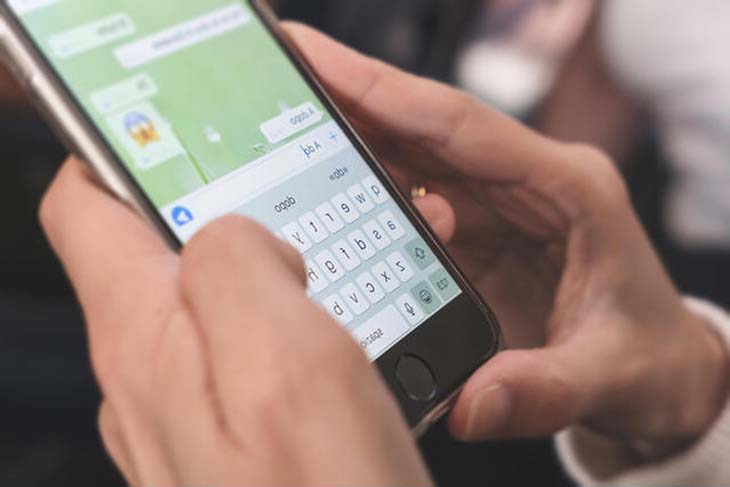
Conversation WhatsApp – Source : spm
Comment activer l’écran 120 hz sur votre téléphone cellulaire pour un meilleur confort visuel ?
1. Pour cela, rendez-vous dans les Paramètres de votre téléphone Android.
2. Ensuite, rendez-vous dans la section Affichage.
3. Faites défiler vers le bas et activez Plus d’options.
4. Vous verrez l’option « Améliorer la fréquence de l’écran ».
5. Cliquez dessus et vous verrez que vous pouvez avoir un écran 120 Hz, mais vous pouvez également activer 144 Hz ou 90 Hz, selon votre appareil.